Много потребители на Windows 10 се оплакват, че не могат да използват своите Bluetooth слушалки като слушалки и високоговорители. Често това е така, защото Bluetooth слушалката се показва като две устройства. Направихме тежката работа и намерихме пет потенциални решения, които биха могли да ви помогнат да решите този проблем завинаги. Следвайте стъпките по-долу в точния ред, в който сме ги изброили.
Поправка: Не мога да използвам Bluetooth слушалки както като слушалки, така и като високоговорители
Стартирайте инструментите за отстраняване на неизправности в хардуера, аудиото и Bluetooth
Първо стартирайте инструмента за отстраняване на неизправности в хардуера и устройствата.
- Натисни Windows и х клавиши едновременно и изберете Команден ред (администратор).
- Изпълнете msdt.exe -id DeviceDiagnostic команда и натиснете Enter.

- Стартирайте инструмента за отстраняване на неизправности в хардуера и устройствата и оставете инструмента да сканира и поправи вашите устройства.
Като алтернатива можете също да щракнете с десния бутон върху
Икона за сила на звука в лентата на задачите и изберете Отстраняване на проблеми със звука. Следвайте инструкциите от Извикай помощ прозорец и проверете резултатите.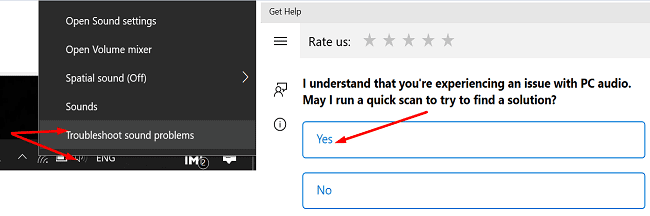
Освен това можете да навигирате до Настройки, изберете Актуализация и сигурност и щракнете върху Отстраняване на неизправности. Отидете на Допълнителни инструменти за отстраняване на неизправности и стартирайте следните инструменти за отстраняване на неизправности: Възпроизвеждане на аудио, Bluetooth, и Запис на аудио.

Прекратете сдвояването на вашите Bluetooth устройства
- Отидете на Настройки, кликнете върху Устройства и изберете Bluetooth и други устройства.
- Изберете проблемните слушалки и щракнете върху Премахнете устройството.
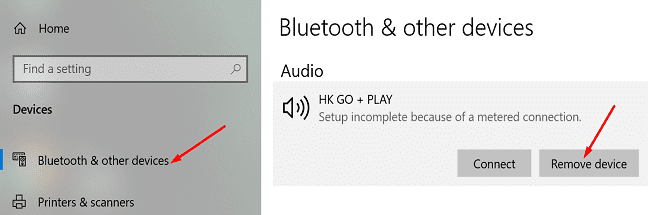
- Рестартирайте компютъра си, сдвоете устройствата си отново и проверете резултатите.
Предотвратяване на приложенията да контролират звукови устройства
- Отидете на Контролен панел, кликнете върху Хардуер и звук, и изберете Звук.
- Щракнете с десния бутон върху всичките си звукови устройства и отидете на Имоти.
- Отидете на Разширено и премахнете отметката от опцията, която казва Разрешете на приложенията да поемат изключителен контрол над това устройство. Направете това за всичките си устройства.
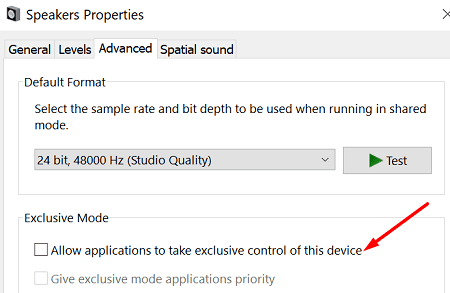
- След това навигирайте до Записване и деактивирайте микрофона на слушалките. Проверете резултатите.
Актуализирайте вашите Bluetooth драйвери
Уверете се, че всичките ви Bluetooth драйвери са актуални.
- Стартирайте Диспечер на устройства, и разширете Bluetooth категория.
- След това щракнете с десния бутон върху вашия Bluetooth драйвер и изберете Актуализиране на драйвер.

- Повторете тези стъпки за всичките си Bluetooth драйвери.
- Рестартирайте компютъра си и проверете дали проблемът е изчезнал.
- Ако продължава, щракнете с десния бутон отново върху вашите Bluetooth драйвери и изберете Деинсталиране на устройството.
- Рестартирайте отново вашата машина, за да преинсталирате автоматично най-новите драйвери.
Деактивирайте Microsoft Bluetooth LE Enumerator
Някои потребители отстраниха проблема, след като деактивират Microsoft Bluetooth LE Enumerator.
- Първо развалете сдвояването на слушалките.
- След това стартирайте Диспечер на устройства и разширете Bluetooth категория.
- Щракнете с десния бутон върху Microsoft Bluetooth LE Enumerator.
- Изберете Деактивирайте устройството.
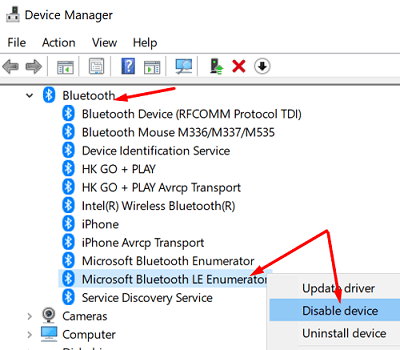
- Оставете другия Microsoft Bluetooth Enumerator (без LE) активиран.
- Сдвоете отново слушалките си и проверете дали проблемът е изчезнал.
Когато деактивирате преброителя, Windows ще ви предупреди, че вашите устройства може да не работят правилно. Но това се отнася само за устройства, които изискват Bluetooth с ниска енергия. Ако нямате такива устройства, няма за какво да се притеснявате.
Заключение
Ако вашите Bluetooth слушалки не работят едновременно като слушалки и високоговорители, актуализирайте драйверите си за Bluetooth. След това стартирайте Хардуер, Аудио и Инструменти за отстраняване на неизправности с Bluetooth. Освен това деактивирайте Microsoft Bluetooth LE Enumerator и попрете на приложенията да контролират вашите звукови устройства. Натиснете коментарите по-долу и ни уведомете кой от тези методи работи за вас.